วิธีการ Converter Windows & Linux จาก PC หรือ Server ขึ้น Vmware Esx
โดยใช้ VMware vCenter Converter Standalone -> Windows
1. ถ้าเป็น Windows ให้ทำการติดตั้งโปรแกรม VMware vCenter Converter Standalone บน Windows Server นั้นเลย
2. ถ้าเป็น Windows Server 2008 หรือ สูงกว่านั้น ให้ คลิกขวา แล้ว Run Administrator
3. ให้ทำการคลิก Convert machine ตามภาพ


4. ให้ทำการเลือก This local machine และ Powered-on machine ตามภาพ แล้วกด next >
5. ให้ทำการเลือก VMware Esx ที่ต้องการจะ Convert ขึ้น มีให้เลือกทั้งหมด 2 แบบ คือ
5.1 VMware Infrastucture virtual machine จะเป็นการเลือก VMware Esx โดยใส่ IP ของ VMware Esx และใส่ User Pass และกด Next
5.2 VMware Workstation or other VMware virtual machine จะเป็นการ Convert ขึ้นบน workstation
(ในกรณีนี้ของไม่พูดถึงนะครับ)
6. ต่อมาก็จะเป็นการตั้งชื่อ ของ Server ที่เราจะทำการ Convert ขึ้นไปบน VMware esx พอตั้งชื่อเสร็จก็กด Next
7. ต่อมาก็จะเป็นการเลือก Datastore ที่จะเก็บไฟล์ข้อมูลที่เราจะ Convert ขึ้นไป รวมถึงเลือก
Virtual machine version โดยถ้าเป็น
ESX 4 = Virtual machine version 7 และ ESX 5 = Virtual machine version 8
อันนี้แนะนำให้เลือกตัวใหม่คือ version 8 เมื่อทำการเลือกแล้วให้กด next
8. จะเป็นการตรวจเช็คว่า ถูกต้องหรือไม่ ถ้าไม่สามารถทำการได้จะมี error บอกเป็นกากบาทสีแดงบอก ไว้ว่าไม่สามารถทำการได้ เช่น Harddisk ไม่พอในการ Convert
9. ถ้าตรวจสอบแล้วไม่พบปัญหาอะไร สามารถกด Next จากขั้นตอนที่ 8 และ กด Finish เพื่อที่จะ ทำการ Convert ได้เลย...หลังจากนั้น รอ ครับ
*** Windows ถ้า Convert ไม่ได้ลอง ปิด Service ที่เปิดอยู่ก่อน และลอง Convert ใหม่อีกทีครับ
โดยใช้ VMware vCenter Converter Standalone -> Linux
ก็จะทำ คล้ายๆ Windows เลยแต่ไม่จำเป็นต้องไปลงเครื่องที่เป็น linux เอง และไม่ต้องทำการ Run Administrator ด้วย แต่ว่าจะแตกต่างที่ขั้นตอนที่ 8 ตามภาพ
จากภาพจะให้ทำการเลือก Helper VM network
และทำการ Edit และเลือกที่จะ Set IP ให้กับ Linux ที่กำลังจะ Convert ขึ้นครับ แต่พอ Convert ขึ้นแล้ว
IP ที่ Set จากจุดนี้จะไม่ตามไปนะครับ (อันนี้ถ้าไม่ Set ตามก็ได้นะครับ แต่ผมเอาไว้แก้ปัญหา Convert ไม่ได้ของ Linux ครับ)



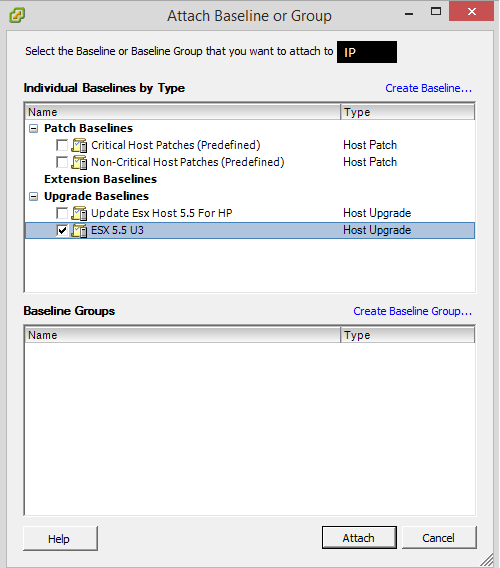











 4. ให้ทำการเลือก This local machine และ Powered-on machine ตามภาพ แล้วกด next >
4. ให้ทำการเลือก This local machine และ Powered-on machine ตามภาพ แล้วกด next >